Cara Blur Wajah di Capcut – Editing foto dan video kini menjadi salah satu aktivitas favorit bagi banyak orang, terlebih sekarang edit foto dan video sudah bisa dilakukan melalui smartphone. Jadi, kalian bisa install aplikasi Capcut untuk mengedit video sesuka hati.
Bicara mengenai aplikasi Capcut, perlu diketahui bahwa di dalam aplikasi ini juga tersedia banyak fitur editing, salah satunya adalah Blur Wajah. Namun pada penggunaan aplikasi Capcut, fitur Blur Wajah ini agak sedikit Tricky tapi masih tetap bisa dipelajari, bahkan untuk para pemula sekalipun.
Melalui artikel ini kami bakal menjelaskan bagaimana tata cara Blur Wajah di Capcut dari awal sampai akhir. Jadi, untuk kalian yang perlu edit video Blur Wajah, kalian bisa memanfaatkan aplikasi Capcut lalu simak artikel ini sampai akhir agar hasil nya maksimal.
Lalu apakah di aplikasi Capcut tersedia fitur Blur Wajah Premium yang bisa digunakan dengan cara berlangganan? Biasanya fitur berbayar menawarkan fitur unggulan tersendiri yang pastinya memudahkan pengguna sekaligus memberikan hasil editing yang maksimal.
Download Aplikasi Capcut Android & iPhone
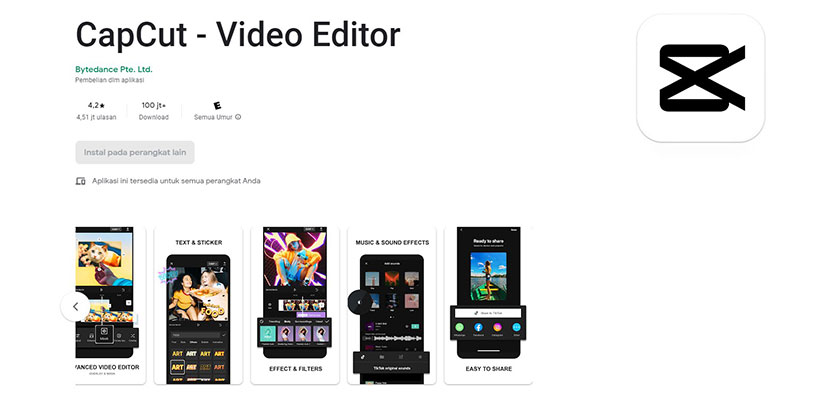
Picsart, Pixellab dan Inshot kini tersedia aplikasi editing video terbaik lainnya untuk pengguna Android dan iPhone bernama Capcut. Aplikasi ini bisa kalian download secara gratis. Selain itu, Capcut juga menyediakan banyak fitur menarik yang bisa digunakan, seperti membuat efek suara Google, mempercepat pemutaran video dan membuat Blur Wajah dalam sebuah video.
Ya, membuat efek Blur pada foto Wajah atau Muka mungkin sangat gampang, bahkan bisa dilakukan tanpa bantuan aplikasi apapun. Tapi jika membuat efek Blur pada Wajah seseorang yang ada di dalam video tentu diperlukan trik dan keahlian sekaligus fitur editing yang memadai.
Nah, untuk kalian yang sedang bingung bagaimana cara Blur Muka dalam sebuah video, kalian bisa memanfaatkan aplikasi bernama Capcut. Ada fitur khusus bernama Mask yang bisa dipakai untuk membuat efek Blur pada Muka seseorang di dalam video.
Sebelum kami jelaskan lebih lanjut, terlebih dahulu kalian download aplikasi Capcut nya melalui link dibawah ini :
Silahkan pilih kalian ingin menjalankan aplikasi Capcut di Android atau di perangkat iOS (iPhone / iPad). Sedangkan untuk tata cara memburamkan Wajah di video sama, baik itu Capcut Android maupun Capcut iOS.
Cara Blur Wajah di Capcut

Setelah mendownload aplikasi Capcut di perangkat smartphone, sekarang mari kita lanjut ke tata cara Blur Wajah di Capcut. Disini kalian hanya perlu menyiapkan bahan video yang ingin di Blur Muka orang-orang di dalamnya. Disamping itu, pastikan memori penyimpanan di smartphone mencukupi untuk menyimpan hasil Rendering dari video yang sudah di edit.
Apabila semuanya sudah siap, sekarang simak tutorial selengkapnya dibawah ini :
1. Buka Aplikasi Capcut
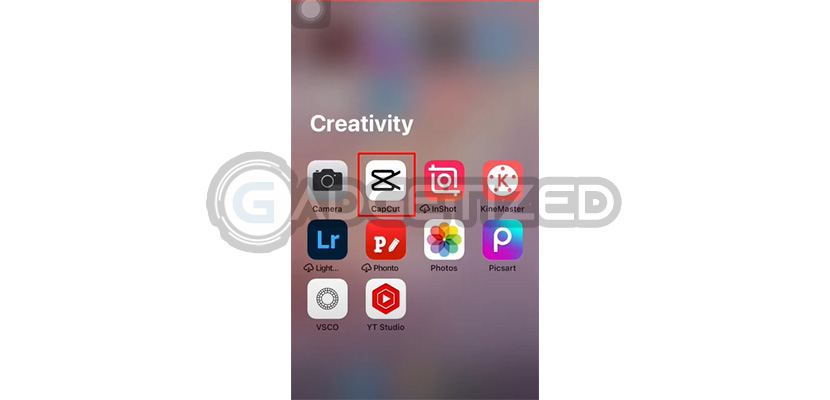
Pertama-tama silahkan buka aplikasi Capcut di smartphone
2. Tekan Menu New Project
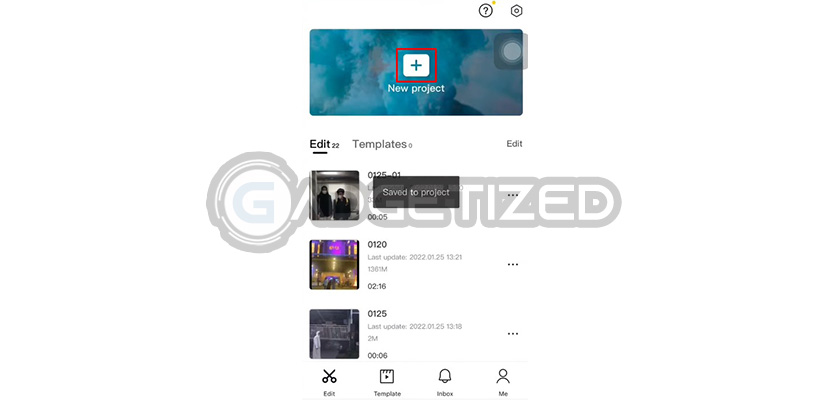
Kemudian pada halaman utama kalian pilih menu New Project lalu cari video yang akan di edit.
3. Cari Menu Copy
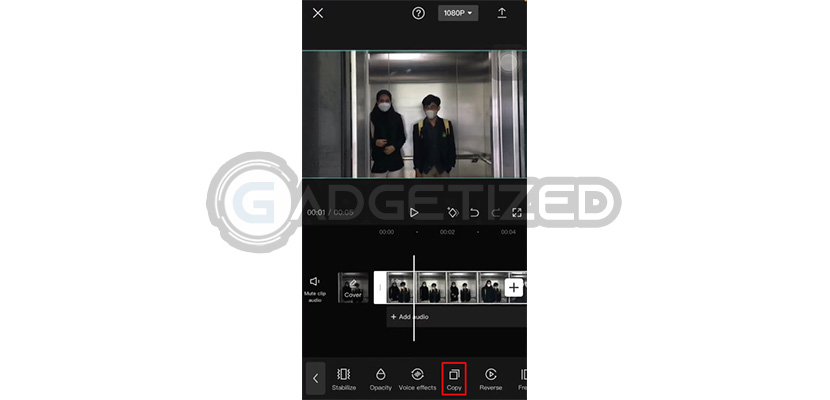
Jika sudah, selanjutnya tekan menu Copy di bagian bawah
4. Pilih Menu Overlay
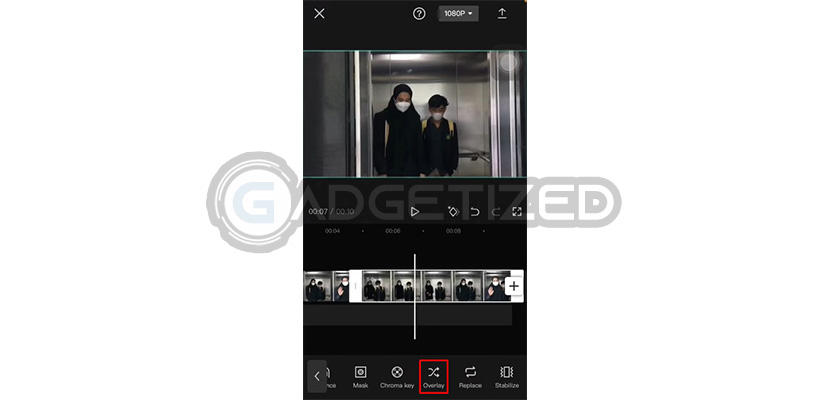
Kemudian klik menu Overlay untuk membuat layer khusus pada video salinan
5. Geser Video Salinan
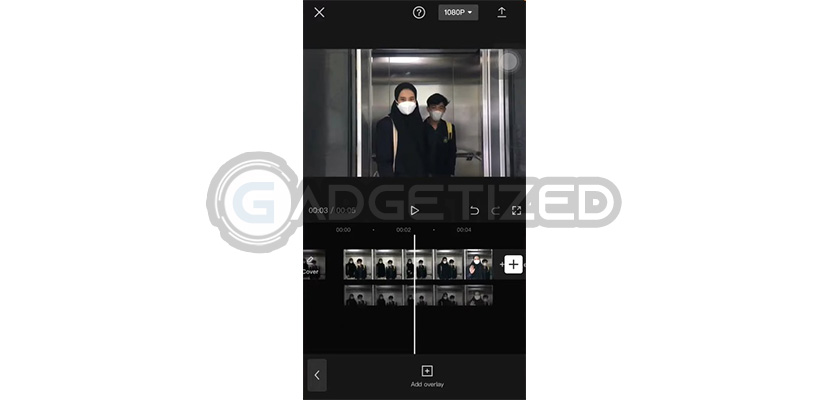
Setelah itu geser layer video salinan sejajar dengan video utama dengan cara tap video salinan lalu geser ke kiri.
6. Klik Effects
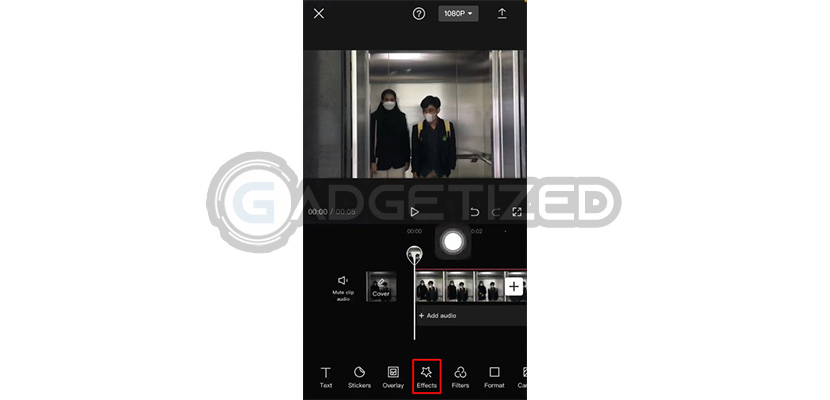
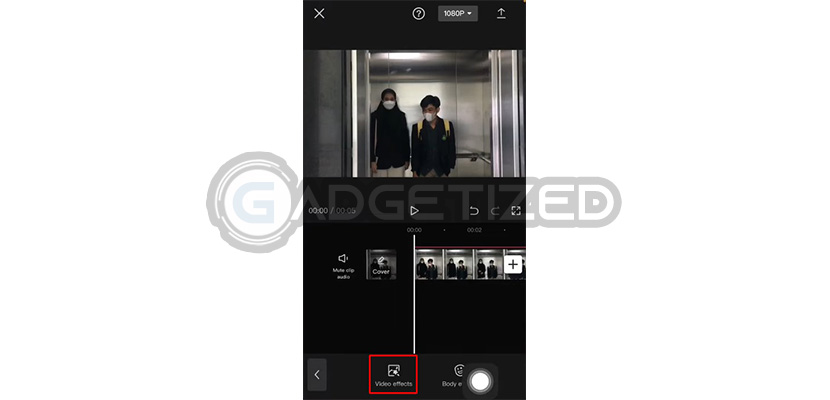
Jika sudah, silahkan klik menu Effects di bagian bawah lalu pilih Video Effects
7. Klik Basic
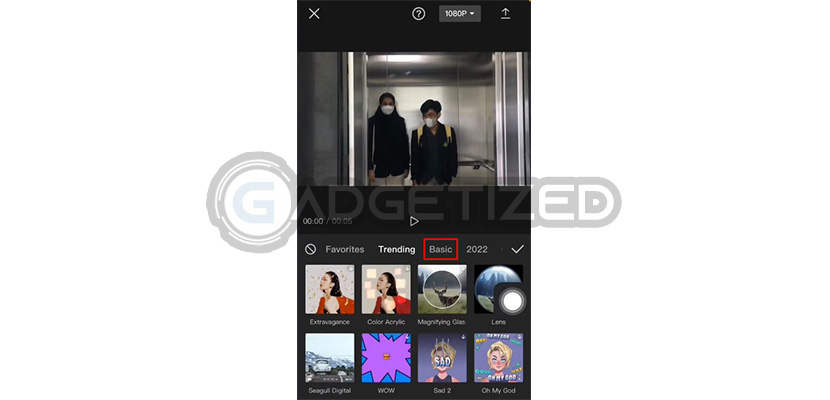
Kemudian pada pilihan Kategori Efek kalian klik tab menu Basic
8. Tentukan Efek Blur Wajah
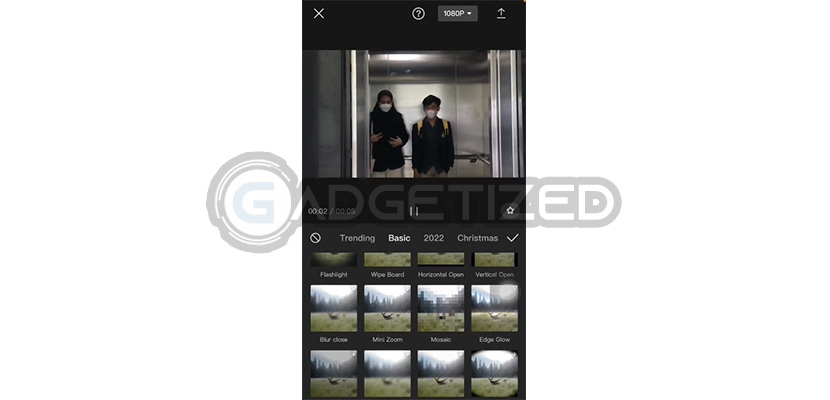
Sekarang pilih efek Blur yang diinginkan
9. Terapkan Efek

Setelah itu terapkan Efek sesuai dengan durasi video
10. Pilih Menu Mask
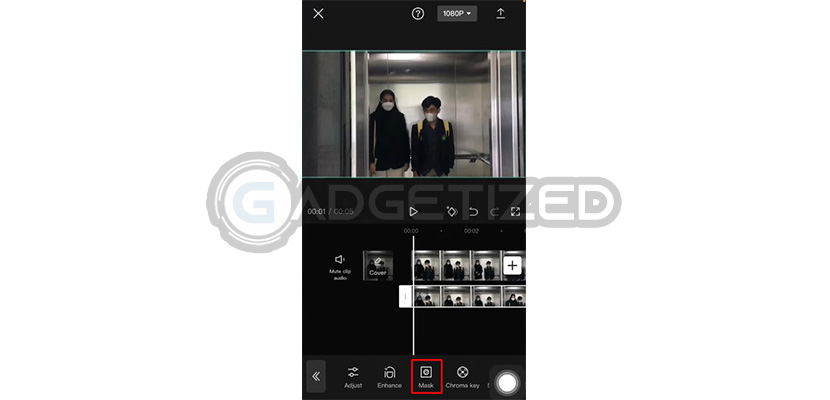
Jika sudah, sekarang klik menu Mask di bagian bawah
11. Pilih Bingkai Mask
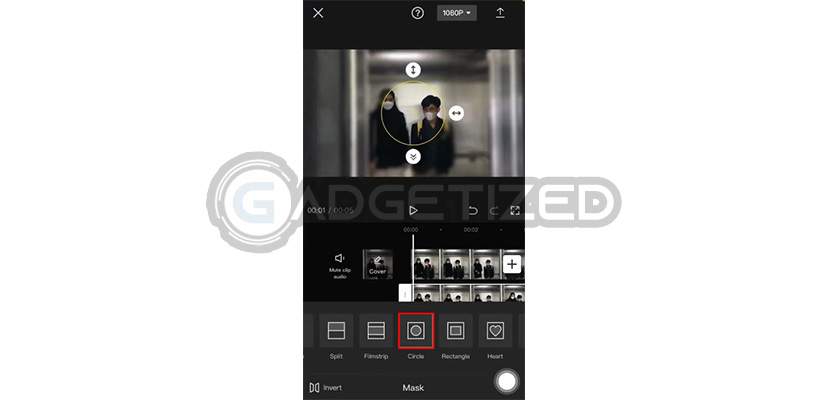
Kemudian untuk pilihan Bingkai sebaiknya kalian gunakan Bingkai Circle karena disini kalian akan Blur Wajah dalam sebuah video.
12. Klik Invert
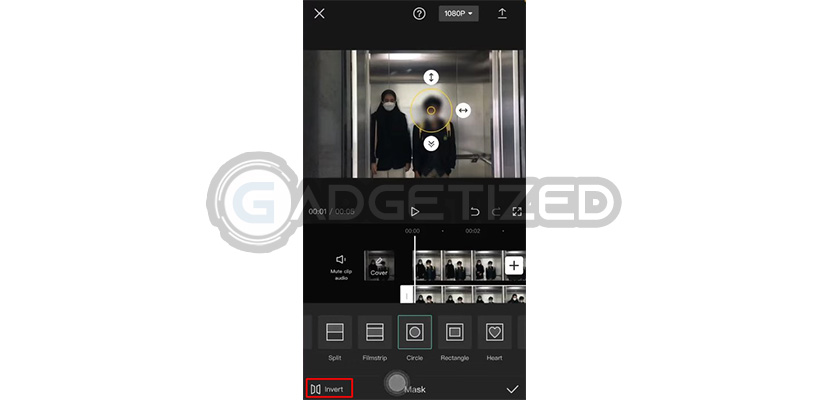
Setelah itu tekan menu Invert di pojok kiri bawah
13. Pilih Q Frame
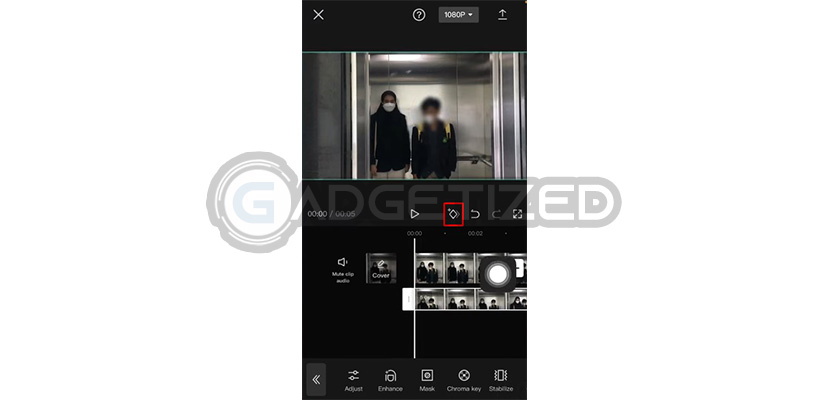
Kemudian tap menu Q Frame di sebelah tombol Undo (lihat gambar diatas)
14. Sesuaikan Efek Dengan Gerakan Wajah
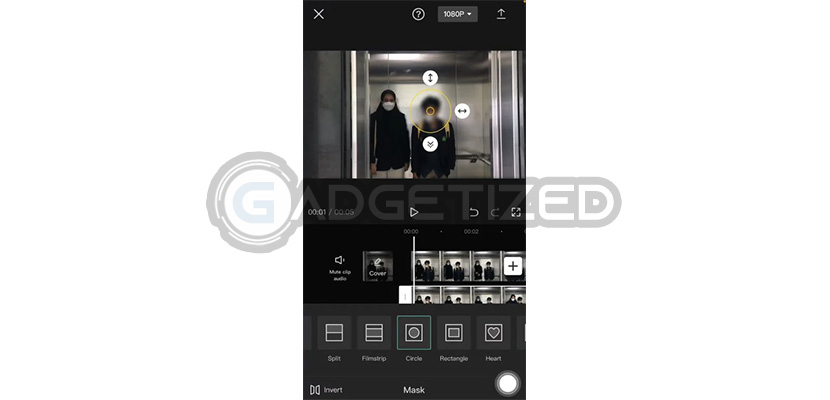
Sekarang mainkan video dan sesuaikan Efek Blur mengikuti gerakan wajah yang ingin diburamkan.
15. Klik Save
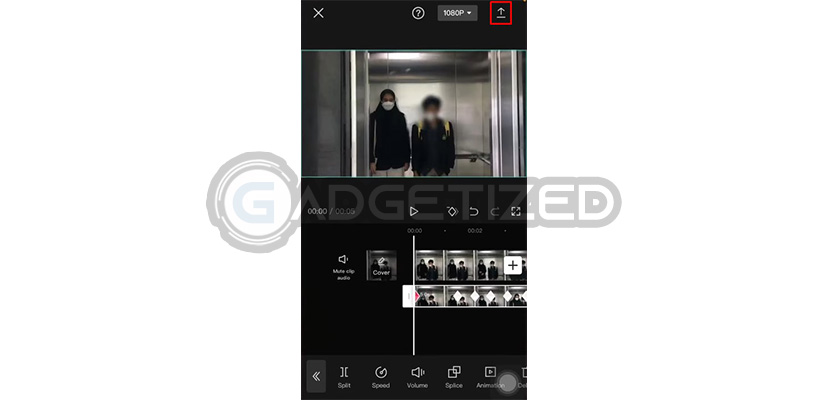
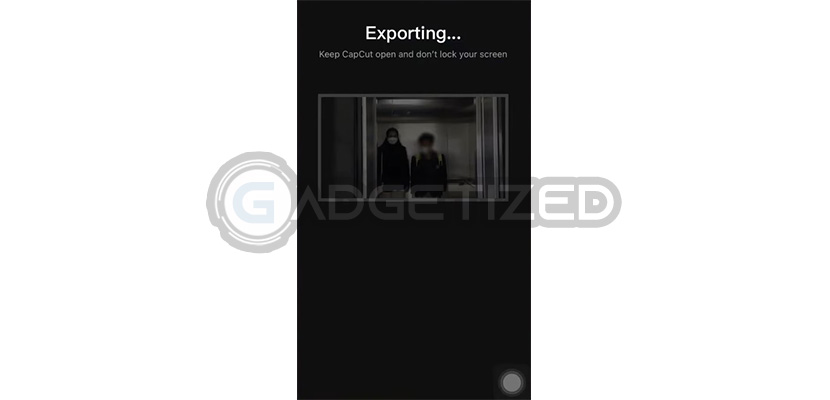
Jika sudah, sekarang pratinjau video dan pastikan target Wajah atau Muka yang ingin di Blur sudah benar. Setelah itu tapi ikon Render di pojok kanan atas untuk menyimpan hasil editing.
KESIMPULAN
Demikianlah informasi dari Gadgetized.net mengenai cara Blur Wajah di Capcut untuk pengguna Android dan iOS. Dengan cara diatas kalian sensor Muka atau Wajah seseorang di dalam video. Selain itu, cara Blur Wajah di Capcut juga bisa diterapkan untuk membuat editing video Aesthetic sesuai keinginan dan kreatifitas kalian masing-masing.
sumber gambar :
- Channel Youtube Nydia Vella Rousyana
- Channel Youtube y.pictures_
- Google Play Store
